Sú moje dokumenty v Delve v bezpečí?
Áno, vaše dokumenty sú v bezpečí. Delve nikdy nemení žiadne povolenia. Svoje súkromné dokumenty v Delve vidíte len vy.
Ostatní používatelia nevidia vaše súkromné aktivity, napríklad to, aké dokumenty ste čítali, aké e-maily ste odoslali a prijali alebo akých konverzácií cez Teams ste sa zúčastnili. Vidia však, že ste upravili niektorý dokument, ale len v prípade, že majú k tomuto dokumentu prístup.
Vezmite na vedomie, že dokumenty nie sú uložené v Delve. Ak chcete zmeniť povolenia v ľubovoľnom dokumente, môžete to urobiť z miesta, kde sú dokumenty uložené, ako je napríklad OneDrive pre prácu alebo školu alebo SharePoint v Microsoft 365.
Obsah, ktorý vidíte v Delve, sa líši od obsahu, ktorý vidia ostatní používatelia. Vy vidíte svoje súkromné dokumenty a taktiež aj iné dokumenty, ku ktorým máte prístup. Ostatní používatelia vidia svoje dokumenty a zároveň aj dokumenty, ku ktorým majú prístup.
Kto môže vidieť moje dokumenty?
Nad dokumentmi máte neustále kontrolu. Ak sa svoje súkromné dokumenty v Delve nerozhodnete zdieľať, vidíte ich len vy. Sú označené visiacou zámkou a textom Súkromný dokument.
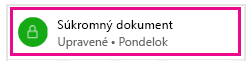
V Delve môžete vidieť, kto má prístup k určitému dokumentu, a dokument môžete tiež zdieľať s inými používateľmi.
-
Kliknite na tri bodky v pravom dolnom rohu a potom na možnosť Kto to môže vidieť?
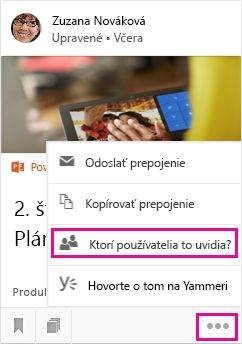
Môžete tiež ukončiť zdieľanie dokumentu a zamedziť tak používateľom v jeho zobrazení.
Kto môže vidieť dokumenty na paneli?
Panely sú prístupné každému v organizácii. Vy aj s ostatnými používateľmi si môžete ľubovoľný panel v Delve zobraziť, pridať naň dokumenty, odstrániť ich alebo ho sledovať.
Ak však panel obsahuje dokumenty, ku ktorým nemáte prístup, tieto dokumenty sa vám nezobrazia. Ak vytvoríte panel a pridáte naň dokumenty, ku ktorým máte prístup iba vy alebo iba malý počet ľudí, tieto dokumenty neuvidí nikto iný. Ostatným sa však zobrazí názov panela.
Ďalšie informácie: Zoskupenie a zdieľanie dokumentov v Delve
Môžem odstrániť dokument z Delve?
Dokumenty nie sú uložené v Delve, takže ich nie je možné odstrániť z Delve priamo. Dokumenty sú uložené na iných miestach v Microsoft 365, napríklad vo OneDrive pre prácu alebo školu alebo v službe SharePoint. Len ľudia, ktorí už majú k dokumentu prístup, ho môžu v Delve vidieť.
Ak chcete dokument odstrániť alebo ak chcete zamedziť jeho zobrazovaniu v Delve, použite prepojenie v ľavej dolnej časti karty s obsahom a prejdite na miesto, kde je dokument uložený.
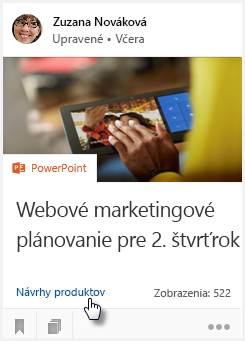
Odtiaľ:
-
Odstráňte dokument. Alebo:
-
Ak chcete zabrániť ostatným, aby mohli dokument v Delve zobrazovať, zmeňte povolenia tak, aby ste k dokumentu mali prístup iba vy.
-
Ak chcete úplne zabrániť zobrazovaniu dokumentu v Delve, presuňte dokument mimo služieb Microsoft 365, napríklad do priečinka Dokumenty vo svojom počítači.
Ako môžem dokument určiť ako súkromný?
Ak chcete, aby bol niektorý dokument súkromný, uložte ho vo OneDrive pre prácu alebo školu a nezdieľajte ho. Takýto dokument sa v Delve iným používateľom nezobrazí. Vaše súkromné dokumenty sú označené visiacou zámkou a textom Súkromný dokument.
Dokumenty, ktoré nie sú zdieľané, sú označené visiacou zámkou a textom Len vy v stĺpci Zdieľanie vo OneDrive pre prácu alebo školu.
V prípade potreby môžete vždy daný dokument zdieľať s ostatnými neskôr.
Môj súkromný dokument má v Delve 7 zobrazení. Znamená to, že si ho pozrelo 7 ľudí?
Nie. Ak je dokument uložený vo OneDrive pre prácu alebo školu a ešte ste ho s ostatnými používateľmi nezdieľali alebo je uložený v inom súkromnom umiestnení, môžete tento dokument v Delve vidieť iba vy. 7 zobrazení súkromného dokumentu znamená, že ste ho 7-krát otvorili.
Vidia iní ľudia, aké dokumenty si zobrazujem?
Nie, nikto nevidí, ktoré dokumenty ste v Delve otvorili a zobrazili.
Ak niektorý dokument zmeníte, iní ľudia uvidia, že ste dokument upravili, ale len v prípade, že k nemu majú prístup.
Môžem vypnúť Delve?
Poznámka: Delve nikdy nemení žiadne povolenia. Vy a vaši kolegovia vidíte len dokumenty, ku ktorým už máte prístup. Svoje súkromné dokumenty v Delve vidíte len vy.
Ak vaša organizácia používa Delve, nie je možné vypnúť Delve úplne, môžete sa však rozhodnúť svoju aktivitu v Delve nezdieľať. Ak sa rozhodnete nezobrazovať svoje dokumenty, ostatným používateľom sa pri prechode na vašu stránku profilu v Delve nezobrazia žiadne dokumenty a ani vy nebudete vidieť dokumenty na stránkach profilov iných používateľov. Vy a ostatní používatelia budete aj naďalej môcť vyhľadávať dokumenty v Microsoft 365, ak k nim máte prístup. Dokumenty sa však v Delve nebudú zobrazovať.
Delve môžete použiť aj na spravovanie informácií v profile a na zobrazenie informácií z profilov iných používateľov, ako sú napríklad meno a kontaktné informácie.
Vypnutie dokumentov v Delve
-
V Delve prejdite do nastavení.

-
Prejdite na položku Nastavenie funkcií a pri položke Dokumenty vyberte možnosť Vypnúť.
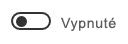
-
Kliknutím na tlačidlo OK zmeny uložíte.
Poznámka: Všetky zmeny sa prejavia približne do týždňa.
Čo sa stane, ak iní používatelia majú Delve a ja nie?
Ak vaša organizácia používa Delve, ale používateľskú licenciu, ktorá zahŕňa Delve, nemáte, v spúšťači aplikácií služieb Microsoft 365 sa vám Delve nebude zobrazovať.
Iným používateľom služby Delve (ľudia s používateľskou licenciou, ktorá zahŕňa aj Delve) sa budú zobrazovať vaše dokumenty v ich Delve, ak už predtým mali prístup k vašim dokumentom v Microsoft 365.
Ak nechcete, aby sa vaše dokumenty zobrazovali iným používateľom aplikácie Delve na vašej stránke profilu v Delve, môžete sa rozhodnúť vypnúť zobrazovanie dokumentov v Delve. Ak nemáte k dispozícii Delve, môžete tak urobiť na stránke vášho profilu v Microsoft 365:
-
Ak chcete prejsť na stránku svojho profilu, kliknite na svoj obrázok v hlavičke služieb Microsoft 365 a potom na položku O mne.
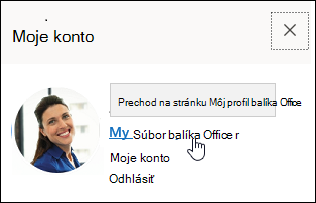
-
Na stránke svojho profilu vyberte Nastavenia.

-
Prejdite na položku Nastavenia funkcií a pri položke Dokumenty vyberte možnosť Vypnúť.
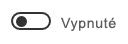
-
Kliknutím na tlačidlo OK zmeny uložíte.
Poznámka: Všetky zmeny sa prejavia približne do týždňa.
Pozrite tiež
Ukladanie dokumentov na miesto, kde nim bude mať Delve prístup










